راهنمای اتصال کنترلر PS4 و ایکس باکس به گوشی یا تبلت

دوال شاک ۴ و کنترلرهای ایکس باکس بهطور اختصاصی برای کار با این کنسولها طراحی شدهاند، اما به لطف عرضه نسخههای جدید اکوسیستم نرم افزاری اپل، اکنون میتوانید بسیار ساده و با استفاده از بلوتوث، این کنترلرها را به آیفونهای مجهز به iOS 13، تبلتهای مجهز به iPadOS و حتی اپل تیوی مجهز به tvOS 13 متصل کنید. البته گوگل نیز با عرضه اندروید 10 این کار را تا حد زیادی سادهتر کرده است. لازم به ذکر است که میتوان این کنترلرها را به نسخههای قبلی اندروید و iOS نیز متصل کرد.
با توجه به اینکه به زودی استفاده از سرویسهایی مانند Apple Arcade یا Google Play Pass فراگیر خواهد شد و کاربران میتوانند بازیهای مختلفی را روی دستگاههای مجهز به سیستم عاملهای این دو شرکت تجربه کنند؛ استفاده از کنترلرهای محبوب PS4 و ایکس باکس میتواند این تجربه را لذتبخشتر سازد. فورتنایت از اولین بازیهایی بود که به محض سازگاری گوشیهای منتخب با دوال شاک ۴ و کنترلر ایکس باکس، از آنها پشتیبانی کرد. اما کنترلرهای PS4 و برخی مدلهای ایکس باکس اکنون با بازیهای بیشتری سازگاری دارند و مهمتر این که بسیاری از این بازیها به صورت پیشفرض از دکمههای کنترلرهای PS4 و ایکس باکس پشتیبانی میکنند.
فرایند اتصال دوال شاک ۴ و کنترلر وایرلس ایکس باکس به دستگاههای اندرویدی و محصولات اپل ساده است؛ اما با توجه به این که شما کدام کنترلر را در اختیار دارید و از کدام سیستم عامل استفاده میکنید، جزئیات و مراحل تنظیمات کمی متفاوت است. در ادامه با انواع راههای اتصال کنترلرها به سیستم عاملهای مورد نظر آشنا خواهیم شد:
ابتدا کنترلرها را در وضعیت Pairing Mode قرار دهید
از هر نوع دستگاهی که استفاده میکنید، ابتدا باید دوال شاک ۴ سونی را در وضعیت Pairing Mode قرار دهید. برای انجام این کار، دکمه Share در سمت چپ تاچپد را چند ثانیه نگه دارید؛ سپس کلید PlayStation در وسط را نگه دارید. پس از آن، نوار نوری (لایت بار) بالای کنترلر شروع به چشمک زدن خواهد کرد که به معنی آماده بودن آن برای اتصال است.
اگر از کنترلر ایکس باکس استفاده میکنید، اول باید از فعال بودن بلوتوث مطمئن شوید. برای ورود به Pairing Mode، دکمه Xbox که در وسط قرار دارد را فشار دهید. پس از این که چراغ روشن شد، دکمه موجود در بالای کنترلر را انتخاب کنید و برای چند ثانیه آن را نگه دارید تا لوگوی ایکس باکس به حالت چشمک زن ظاهر شود. در این حالت، کنترلر آماده اتصال است.
اتصال به دستگاههای مبتنی بر iOS
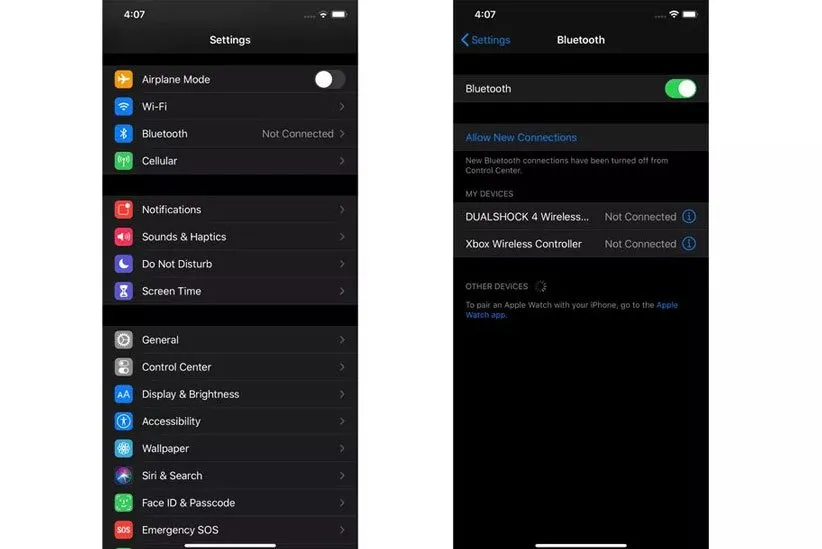
برای اتصال کنترلرهای مذکور به آیفونها، وارد اپ تنظیمات شوید و گزینه بلوتوث را انتخاب کنید. زمانی که کنترلر PS4 یا کنترلر ایکس باکس در وضعیت Pairing Mode قرار بگیرند، با نامهای DUALSHOCK4 Wireless Controller و Xbox Wireless Controller در صفحه گوشی شما ظاهر خواهند شد که باید گزینه مورد نظر را انتخاب کنید.
پس از اتصال موفق دوال شاک ۴ به آیفون شما، نوار نوری بالای کنترلر به رنگ صورتی در میآید و اگر کنترلر ایکس باکس به آیفون متصل شده باشد، چراغ کلید وسطی کنترلر ابتدا به صورت چشمک زن ظاهر میشود و سپس ثابت میماند.
برای اتصال کنترلرهای مذکور به iPadOS نیز مشابه مراحلی که برای iOS ذکر شد را طی میکنیم.
اتصال به اپل تیوی مجهز به tvOS 13

- اپ تنظیمات موجود در صفحه تلویزیون را انتخاب کنید و سپس به بخش Remotes and Devices بروید.
- به سمت پایین فهرست بروید تا بخش بلوتوث را پیدا کنید. پس از انتخاب این بخش، با گزینه How to pair game controllers مواجه خواهید شد که در ابتدای صفحه قرار دارد.
- اگر کنترلر شما در وضعیت Pairing Mode قرار گرفته باشد، نام آن در بخشی به نام Other Devices در تصویر ظاهر خواهد شد.
- پس از انتخاب کنترلر، میتوانید از آن به جای ریموت کنترل اپل تیوی نیز استفاده کنید.
اتصال به دستگاههای اندرویدی
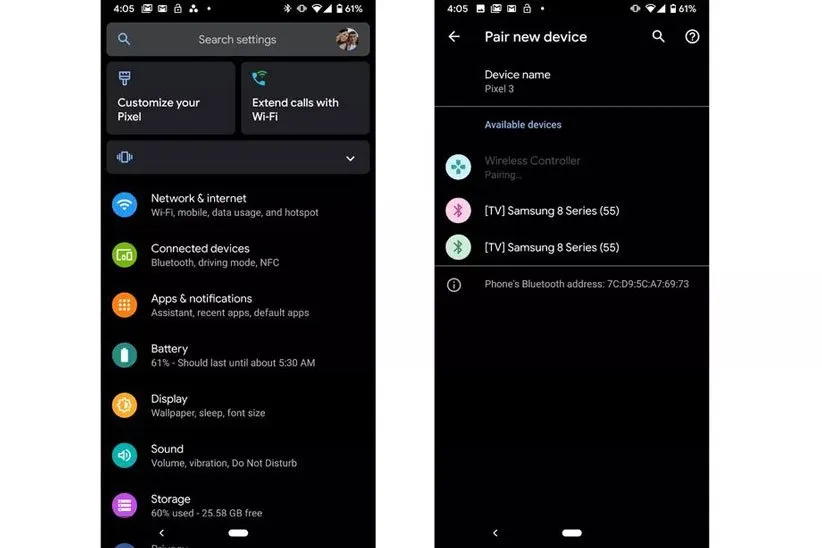
در نسخههای قبلی سیستم عامل اندروید (پیش از اندروید 10) نیز میتوانستیم کنترلرهای بلوتوث را به گوشی یا تبلت متصل کنیم، اما اندروید 10 این کنترلرها را با سرعت بیشتری تشخیص میدهد. کاربرانی که از این نسخه استفاده میکنند، پس از اتصال دوال شاک ۴ سونی میتوانند از تاچپد آن به عنوان یک ماوس نیز برای دستگاه خود استفاده کنند و همزمان با دکمهها به بازی ادامه دهند.
اگر از گوشیهای مجهز به اندروید 10 استفاده میکنید، به اپ تنظیمات بروید و گزینه Connected Devices را انتخاب کنید. در ادامه، پس از یافتن کنترلر مورد نظر، گزینه Pair new device را انتخاب کنید. توجه داشته باشید که دوال شاک ۴ با نام Wireless Controller و کنترلر ایکس باکس با نام Xbox Wireless Controller ظاهر خواهند شد.
پس از اتصال دوال شاک ۴ به اندروید 10، نوار نورانی بالای آن به رنگ آبی در میآید و پس از اتصال کنترلر ایکس باکس، چراغ دکمه وسط کنترلر تا پایان برقراری اتصال با گوشی، روشن خواهد ماند.
اما اگر از نسخههای قدیمیتر اندروید، مانند اندروید ۷ (نوقا) یا اندروید ۸ (اوریو) استفاده میکنید، پس از ورود به منوی بلوتوث و مشاهده کنترلر، گزینه pair را انتخاب کنید.
منبع: The Verge

